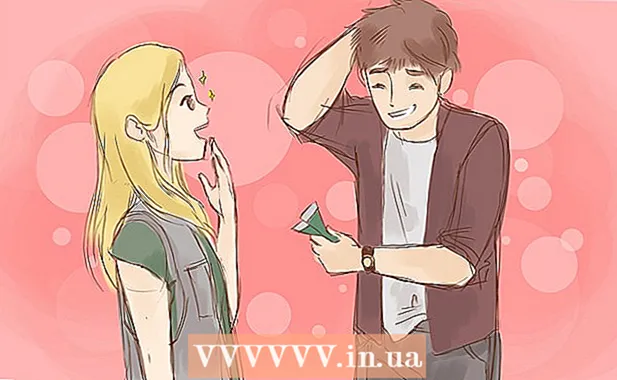Autor:
Frank Hunt
Dátum Stvorenia:
19 Pochod 2021
Dátum Aktualizácie:
1 V Júli 2024
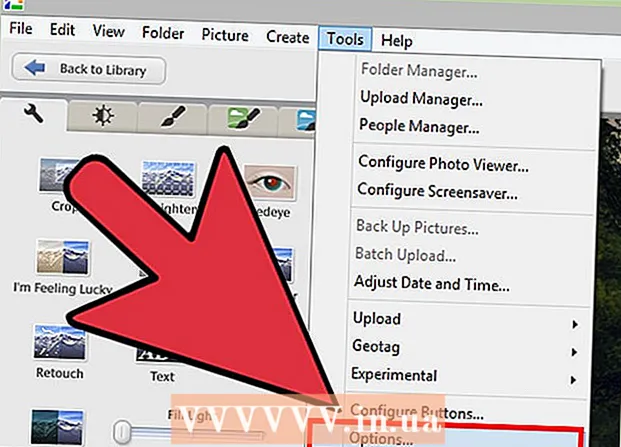
Obsah
- Na krok
- Metóda 1 z 3: Používanie akcií Photoshopu
- Metóda 2 z 3: Použite vrstvy vo Photoshope
- Metóda 3 z 3: Pridanie vodoznaku do aplikácie Google Picasa
- Tipy
- Varovania
- Nevyhnutnosť
Keď sú fotografie zverejnené online, mnoho ľudí neuvažuje o poskytnutí vodoznaku na ochranu pred nesprávnym použitím. Svoje obrázky môžete chrániť autorskými právami, ale vodoznak je trik používaný mnohými tvorcami obrázkov. Vodoznakom bola pôvodne zmena v hrúbke papiera, ktorú bolo možné vidieť iba pri konkrétnej expozícii. Digitálny vodoznak je text alebo logo umiestnené na vrchu obrázka, ktoré označuje, kto je vlastníkom obrázka. Vodoznak je často priehľadný a vyzerá reliéfne. Vodoznak môžete použiť v aplikácii Google Picasa alebo Adobe Photoshop. Tento článok vysvetľuje, ako na to.
Na krok
Metóda 1 z 3: Používanie akcií Photoshopu
 Otvorte svoj obrázok vo Photoshope.
Otvorte svoj obrázok vo Photoshope. Otvorte súbor s logom, ktorý chcete použiť ako vodoznak.
Otvorte súbor s logom, ktorý chcete použiť ako vodoznak.- Ak potrebujete logo extrahovať z väčšieho obrázka, použite laso. Uistite sa, že perie je nastavené na 0. Kliknite a nakreslite čiaru okolo oblasti, ktorú chcete použiť ako vodoznak. Uvoľnite tlačidlo myši a uložte svoj obrázok / logo.
 Začnite zaznamenávať akcie. Ak plánujete opakovať tú istú akciu viackrát, potrebujete akciu. Prejdite na „Okno“> „akcia“. Pomenujte akciu „Vodoznak“. Od tohto okamihu sa zaznamená každá vaša akcia.
Začnite zaznamenávať akcie. Ak plánujete opakovať tú istú akciu viackrát, potrebujete akciu. Prejdite na „Okno“> „akcia“. Pomenujte akciu „Vodoznak“. Od tohto okamihu sa zaznamená každá vaša akcia.  Prejdite na „Súbor“ a stlačte „Miesto“.’ Vyberte svoje logo. Podľa potreby upravte veľkosť loga. Ak chcete priehľadnosť trochu zosvetliť, zmeňte priehľadnosť. Logo zarovnajte pomocou zarovnávacích tlačidiel na paneli s nástrojmi v hornej časti.
Prejdite na „Súbor“ a stlačte „Miesto“.’ Vyberte svoje logo. Podľa potreby upravte veľkosť loga. Ak chcete priehľadnosť trochu zosvetliť, zmeňte priehľadnosť. Logo zarovnajte pomocou zarovnávacích tlačidiel na paneli s nástrojmi v hornej časti. - Umiestnite logo alebo text tak, aby nezasahoval do obrázku, ale zabránil ľuďom v jeho sťahovaní alebo opätovnom použití. Uistite sa, že vodoznak nie je možné ľahko odstrániť orezaním obrázka.
- Nezabudnite na zarovnanie použiť tlačidlá, pretože Photoshop dokáže zaznamenávať akcie tlačidiel ľahšie ako pomocou myši.
 Môžete tiež vytvoriť textový vodoznak. Ak chcete text označiť vodoznakom, umiestnite textové pole na vrchnú časť obrázka, farbu, veľkosť a nastavte priehľadnosť, kým nebude text sotva viditeľný. Urobte to potom, ako ste začali zaznamenávať akciu.
Môžete tiež vytvoriť textový vodoznak. Ak chcete text označiť vodoznakom, umiestnite textové pole na vrchnú časť obrázka, farbu, veľkosť a nastavte priehľadnosť, kým nebude text sotva viditeľný. Urobte to potom, ako ste začali zaznamenávať akciu.  Uložte obrázok s vodoznakom cez „Uložiť ako“. Pretože nahrávate makro, Photoshop vie, že by ste mali uložiť aj akýkoľvek nasledujúci obrázok s vodoznakom.
Uložte obrázok s vodoznakom cez „Uložiť ako“. Pretože nahrávate makro, Photoshop vie, že by ste mali uložiť aj akýkoľvek nasledujúci obrázok s vodoznakom.  Ak chcete pridať vodoznak do viacerých obrázkov, choďte na „Súbor“> „Automatizovať“ a potom „Dávkovať“.Po otvorení okna vyberte makro „Vodoznak“. Vyberte priečinok s obrázkami, ku ktorým chcete pridať vodoznak. Mali by byť v samostatnom priečinku, aby makro správne fungovalo. Vyberte cieľové umiestnenie obrázkov s vodoznakom pomocou funkcia vyhľadávania (pomocou tlačidla „Cieľ“) Povoliť „Prepísať“ Stlačte „OK“ a vaše obrázky sa označia vodotlačou a uložia sa do určeného priečinka.
Ak chcete pridať vodoznak do viacerých obrázkov, choďte na „Súbor“> „Automatizovať“ a potom „Dávkovať“.Po otvorení okna vyberte makro „Vodoznak“. Vyberte priečinok s obrázkami, ku ktorým chcete pridať vodoznak. Mali by byť v samostatnom priečinku, aby makro správne fungovalo. Vyberte cieľové umiestnenie obrázkov s vodoznakom pomocou funkcia vyhľadávania (pomocou tlačidla „Cieľ“) Povoliť „Prepísať“ Stlačte „OK“ a vaše obrázky sa označia vodotlačou a uložia sa do určeného priečinka.
Metóda 2 z 3: Použite vrstvy vo Photoshope
 Otvorte svoj obrázok. Uložte ho ako samostatný súbor, aby ste nestratili originál.
Otvorte svoj obrázok. Uložte ho ako samostatný súbor, aby ste nestratili originál.  Otvorte vodoznak. Toto je logo alebo obrázok, ktorý chcete použiť ako vodoznak.
Otvorte vodoznak. Toto je logo alebo obrázok, ktorý chcete použiť ako vodoznak.  Skopírujte vodoznak do novej vrstvy nad obrázkom.
Skopírujte vodoznak do novej vrstvy nad obrázkom. Nastavte priehľadnosť vrstvy s vodoznakom, kým už nebude viditeľná.
Nastavte priehľadnosť vrstvy s vodoznakom, kým už nebude viditeľná. Zlúčte vrstvy tak, aby sa vodoznak a podkladový obrázok stali jedným obrázkom. Pred zlúčením vrstiev uložte súbor ako .psd.
Zlúčte vrstvy tak, aby sa vodoznak a podkladový obrázok stali jedným obrázkom. Pred zlúčením vrstiev uložte súbor ako .psd.  Uložte súbor ako jpeg alebo podobný typ súboru, ktorý nezachová štruktúru vrstvy. To ostatným sťažuje odstránenie vodoznaku.
Uložte súbor ako jpeg alebo podobný typ súboru, ktorý nezachová štruktúru vrstvy. To ostatným sťažuje odstránenie vodoznaku.
Metóda 3 z 3: Pridanie vodoznaku do aplikácie Google Picasa
 Načítajte svoje fotografie do albumu Picasa.
Načítajte svoje fotografie do albumu Picasa.- Picasa je aplikácia spoločnosti Google na úpravu fotografií a ukladanie v cloude. Môžete to použiť na pridanie bieleho textu ako vodoznaku. Ako vodoznak nie je možné použiť logo.
 Prejdite do svojho albumu a vyberte fotografie, ktoré chcete označiť vodoznakom. Najskôr ich budete musieť exportovať.
Prejdite do svojho albumu a vyberte fotografie, ktoré chcete označiť vodoznakom. Najskôr ich budete musieť exportovať. - Kliknite na „Shift“ (Windows) alebo („Command“) Mac OS a vyberte viac fotografií.
 Kliknite na „Exportovať“. Tieto nájdete vo stojane na fotografie. Potrebujete priečinok, do ktorého môžete exportovať fotografie.
Kliknite na „Exportovať“. Tieto nájdete vo stojane na fotografie. Potrebujete priečinok, do ktorého môžete exportovať fotografie.  V ponuke kliknite na možnosť „Pridať vodoznak“.
V ponuke kliknite na možnosť „Pridať vodoznak“. Zadajte text, ktorý chcete zobraziť ako vodoznak.
Zadajte text, ktorý chcete zobraziť ako vodoznak. Vyberte možnosť „OK“ a vaše fotografie sa označia vodoznakom a exportujú sa.
Vyberte možnosť „OK“ a vaše fotografie sa označia vodoznakom a exportujú sa. Počas nahrávania môžete tiež pridať vodoznak. Ak chcete súbor stiahnuť, kliknite na „Nástroje“> „Možnosti“ (Windows) alebo „Picasa“> „Predvoľby“ (Mac OS). Kliknite na „Webové albumy programu Picasa“. Vyberte možnosť „Pridať vodoznak“. Zadajte text a kliknite na tlačidlo „OK“. Váš album sa zobrazí v nahranom albume s vodoznakom.
Počas nahrávania môžete tiež pridať vodoznak. Ak chcete súbor stiahnuť, kliknite na „Nástroje“> „Možnosti“ (Windows) alebo „Picasa“> „Predvoľby“ (Mac OS). Kliknite na „Webové albumy programu Picasa“. Vyberte možnosť „Pridať vodoznak“. Zadajte text a kliknite na tlačidlo „OK“. Váš album sa zobrazí v nahranom albume s vodoznakom.
Tipy
- Nepoužívajte webové stránky na vodoznak svojich obrázkov za poplatok. Softvér pre tento softvér je zadarmo (GIMP, MyPaint alebo Inkscape) na stiahnutie a je ľahko použiteľný.
Varovania
- Originál obrázka (bez vodoznaku) musíte mať vždy niekde uložený.
Nevyhnutnosť
- Účet Google Picasa (voliteľné)
- Photoshop (voliteľné)